Olá Seja Bem vindo !

- Luis O P Carvalho
- IT Analyst; Lic. Computer Science, Bel. in Theology, Esp. Biblical Theology, Esp. in New Testament Theology, Esp. in Systematic Theology and Esp. Computer Network.
Total de Visualizações
Postagens Populares
Aumentar o Tamanho do upload do GLPI.
outubro 07, 2019
Automatizando execução do ETL no Pentaho
junho 30, 2023
MySql : Desinstalar o MySql completamente de um servidor Linux (Ubuntu)
setembro 26, 2017
IPTABLES : Salvando regras de Iptables
maio 18, 2017
HD: Redimensionar partições no GNU/Linux
junho 12, 2017
CHROME DESBOTADO NO CENTOS COMO CORRIGIR
abril 01, 2019
E-BOOK: Saiba como quebrar o DRM de livros da Amazon
maio 29, 2018
GLPI: editar tamanho do arquivo anexo
novembro 25, 2015
Automatizando execução do ETL no Pentaho
Luis O P Carvalho-
junho 30, 2023
TMUX - Multiplos terminais
Luis O P Carvalho
janeiro 13, 2017
Tmux gerencia vários terminais do Linux dentro do único console
Para fazer isso, em distribuições Linux baseadas em GNOME, você pode instalar uma ferramentachamada Terminator , que fornece uma maneira eficiente de dividir uma única janela em vários terminais para tarefas diferentes.
Para UBUNTU:
Para UBUNTU:
| sudo apt-get update | |
| sudo apt-get install -y python-software-properties software-properties-common | |
| sudo add-apt-repository -y ppa:pi-rho/dev | |
| sudo apt-get update | |
| sudo apt-get install -y tmux=2.0-1~ppa1~t |
No entanto, existem outras opções que você precisará considerar, especialmente se você estiver na frente de um servidor CLI somente ou se o sistema X Windows tiver falhado na sua distribuição de área de trabalho. Além disso, os programas de certificação, como o administradordo Linux Foundation Certified System , o Linux Foundation Certified Engineer apenas fornecem uma interface de linha de comando para seus respectivos exames.
Neste artigo apresentaremos o tmux ( abreviatura de Terminal MUltipleXer ), uma alternativasimples e moderna ao bem conhecido utilitário de tela GNU, e permitirá acessar e controlar vários terminais (ou janelas) a partir de um único terminal . Essa ferramenta funcionará em um ambiente somente CLI e em um emulador de terminal em uma distribuição de área de trabalho.
Além disso, ser capaz de criar várias sessões de tmux pode ajudá-lo a organizar seu trabalho em diferentes áreas para aumentar sua produtividade.
Update: Aqui está outro artigo sobre o wemux , que melhora o tmux para tornar o terminal multi-usuário mais fácil e mais poderoso. Ele permite que os usuários iniciem um novo servidor wemux e que outros usuários ingressem, leia mais sobre ele:
Instalando o Terminal Multiplexer tmux no Linux
Para instalar o tmux , você pode usar seu sistema de gerenciamento de pacotes padrão.
Para CentOS / RHEL / Fedora (incluído no repositório de base):
# Yum update && yum install tmux
Debian (da seção de pacotes de administração da versão estável) e derivados:
# Aptitude update && aptitude install tmux
Depois de instalar o tmux, vamos dar uma olhada no que ele tem para oferecer.
Introdução ao Multiplexador de Terminal tmux
Para iniciar uma nova sessão tmux (um contêiner para consoles individuais sendo gerenciados pelo tmux) dev , digite:
# Tmux new -s dev
Na parte inferior da tela, você verá um indicador da sessão em que você está atualmente:
Em seguida, você pode:
- Divida o terminal em tantos painéis quanto quiser com
Ctrl+b+"para dividir horizontalmente eCtrl+b+%para dividir verticalmente. Cada painel irá representar um console separado. - Mover de um para o outro com
Ctrl+b+left,+up,+rightou+downseta do teclado, para mover-se na mesma direção. - Redimensione um painel, segurando
Ctrl+benquanto pressiona uma das setas do teclado na direção onde você deseja mover os limites do painel ativo. - Mostra a hora atual dentro do painel ativo pressionando
Ctrl+b+t. - Feche um painel, colocando o cursor dentro do painel que você deseja remover e pressionando
Ctrl+b+x. Você será solicitado a confirmar esta operação. - Desanexar da sessão atual (retornando assim ao terminal regular) pressionando
Ctrl+b+d. - Criar uma nova sessão denominada admin com
# Tmux new -s admin
- Separar da sessão denominada admin
- Reatam à sessão chamada dev com
# Tmux attach -t dev
- Alternar para admin novamente com
# Tmux switch -t admin
Todos os exemplos acima são ilustrados no seguinte screencast. Por favor, tome um minuto para assistir e praticar antes de prosseguir:
Observe que quando não há mais painéis deixados em uma sessão do tmux, essa sessão é encerrada.
Alterando ligações de chaves de terminal tmux
No tmux , a combinação de teclas usadas para executar uma determinada ação é chamada debindings de teclas. Por padrão, as ligações de teclas consistem em uma combinação da
Ctrl key e outras teclas, como explicamos na seção anterior.
Se você achar inconveniente as combinações de teclas padrão usadas nos exemplos anteriores, você pode alterá-lo e personalizá-lo em 1) por usuário (criando um arquivo chamado
.tmux.confdentro do diretório inicial de cada usuário - não omita o /etc/tmux.conf no nome do arquivo) ou 2) em todo o sistema (através de /etc/tmux.conf , não presente por padrão).
Se ambos os métodos forem usados, a configuração do sistema será substituída pelas preferências de cada usuário.
Por exemplo, digamos que você deseja usar
Alt+a em vez de Ctrl+b , insira o seguinte conteúdo em um dos arquivos mencionados anteriormente conforme necessário:Unbind Cb Set -g prefixo Ma
Depois de salvar as alterações e reiniciar o tmux , você poderá usar
Alt+a+" e Alt+a+t para dividir a janela horizontalmente e mostrar a hora atual dentro do painel ativo, respectivamente.
A página de manual do tmux fornece detalhes adicionais e outras sugestões para ligações de teclas convenientes que tenho certeza que você vai achar interessante tentar.
Resumo
Neste artigo, explicamos como usar o tmux para dividir sua janela de terminal ou console em vários painéis que você pode usar para diferentes propósitos.
Espero que você tenha encontrado esta ferramenta útil (na verdade, eu adoraria ouvir isso!), Sinta-se livre para deixar-nos uma linha usando o formulário abaixo. Faça o mesmo se você tiver quaisquer comentários, perguntas ou sugestões sobre este artigo.
Referência : https://tmux.github.io/

Postado por Luis O P Carvalho
IT Analyst; Lic. Computer Science, Bel. in Theology, Esp. Biblical Theology, Esp. in New Testament Theology, Esp. in Systematic Theology and Esp. Computer Network.Páginas
Pesquisar este blog
Marcadores
developed by Luis O. P Carvalho



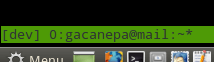
Social